如何增強 Spotify 播放列表
沒有太多使用者知道 Spotify 的「Enhance」功能,他早在 2021 年末就發布了,它被設計成一種可以創建播放清單,然後使用新/隱藏歌曲的工具,對於那些不斷尋找適合他們當前心情、品味或風格新歌曲的人來說,Spotify 上的增強功能會是你的最佳選擇。
在本教學中我們將告訴你有關增強所需的所有資訊、它是什麼以及如何使用它來欣賞適合你風格的音樂,就讓我們開始吧。
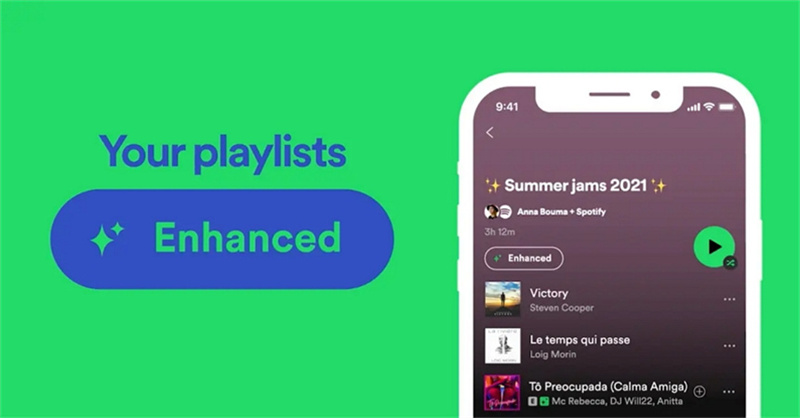
第 1 部分 : Spotify 增強是什麼?
Spotify Enhance 是 Spotify 創建的一款相當新穎的創新工具,可為你提供最好的歌曲,以及根據你的音樂喜好推薦音樂組合,雖然只有 Spotify Premium 訂閱者可以使用,但增強功能可以讓你更輕鬆地根據自己的喜好自訂播放清單,打開後你可以透過添加適合你的風格或心情的歌曲來控制推薦的歌。
功能
- 歌曲推薦:啟用增強功能後,你的播放清單中每兩首歌曲會收到一首推薦歌曲,當你檢查新增清單時可以從增強圖示和 Spotify 圖示中了解建議的內容。
- 新增歌曲:如果你喜歡Enhance 向你推薦的歌曲,你可以選擇 + 號選項將該歌曲新增進你的播放清單, 而 - 號將刪除增強型圖示,並在你剛剛添加的歌曲下方再推薦三首歌曲給你喔!
- 刪除新增的歌曲:如果你意外新增了一首歌曲或你不希望該歌曲出現在你的播放清單中,你可以選擇...選項,然後選擇「從此播放清單中刪除」,就可以順利刪除已新增的歌曲,但下面推薦的三首歌曲將會保留。
第 2 部分:如何增強 Spotify 播放清單
Spotify 增強功能可在 PC/Mac 和 iOS/Android 行動裝置上使用,如果你想要開啟或關閉 Spotify Enhance,請按照以下教學進行操作。
如何從 PC/Mac 上開啟 Spotify 增強
- 在 Windows 或 Mac 電腦上開啟 Spotify 應用程式。
- 前往你的音樂資料庫並選擇你想要新增歌曲的播放清單。
- 開啟所需的播放清單後,請查看頁面頂部的「增強」按鈕並點擊它。
- 開啟“增強”後,按鈕將顯示“增強”,並且在收聽該播放清單時,每兩首歌曲後你會收到一首歌曲推薦,接下來你可以享受增強型播放清單了。
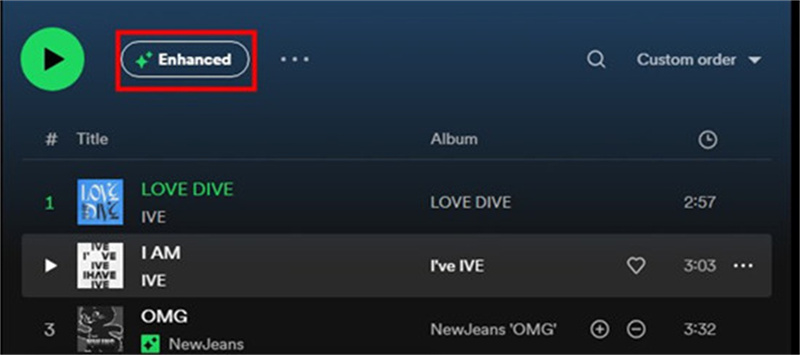
如何在行動版 Spotify 上啟用增強功能
- 第一步是在 iOS 或 Android 裝置上開啟 Spotify。
- 下一步是瀏覽你的音樂資料庫,選擇你想要接收推薦的播放清單。
- 選擇播放清單後,請查看頁面頂部的「增強」按鈕並將他開啟。
- 現在你的播放清單將根據你的容量來推薦歌曲。 所有推薦都會根據你的音樂品味或播放清單風格來選擇。
第 3 部分 : 如何關閉 Spotify 上的增強
如何關閉桌面增強
如果你想在 Windows 或 Mac 裝置上停用 Spotify 增強功能,請依照下列步驟操作:
- 前往音樂資料庫中的增強型播放清單。
- 在你的播放清單設定檔中選擇頁面頂部的「增強」按鈕。
- 增強功能已停用,你可以繼續欣賞舊的播放清單了。
如何關閉行動裝置上的增強
如果你想關閉 iOS 或 Android 裝置上的 Spotify 增強功能,請執行以下操作:
- 瀏覽你的媒體庫以選擇增強型播放清單。
- 尋找頁面頂部的「增強」按鈕,然後點擊它以停用「增強」。
- 現在你的所有歌曲推薦都將被刪除,你可以享受原始的播放清單。
第 4 部分 : 如何修復 Spotify 增強按鈕不顯示的問題
有報告指出一些是使用者無法在 Spotify 上找到增強功能,這可能是因為你沒有訂閱 Spotify Premium 方案,如果你是高級使用者的話就可能是以下列表的原因,我們將在下面給出如何解決這些問題的提示。
1.技術細節部分:
你的 Spotify 可能會遇到一些技術問題,解決該問題的最佳方法是重新啟動網站或應用程式。
2.不支援的歌曲格式:
增強功能僅支援某些歌曲的音訊品質,如果你發現播放某些推薦的歌曲有困難,你可以嘗試播放其他推薦的歌曲。
3.國家/地區限制:
Spotify 增強功能僅在選定的國家/地區可用,你無法存取該功能的原因是你所在的國家/地區不屬於可使用的清單中。
4.過時的應用程式:
如果你的 Spotify 應用程式已過時也可能無法使用增強功能,將你的應用程式更新至最新版本才能存取增強功能。
但如果你仍然希望欣賞包含推薦歌曲的播放列表,那麼你只需使用播放列表頁面上的ai隨機播放即可。
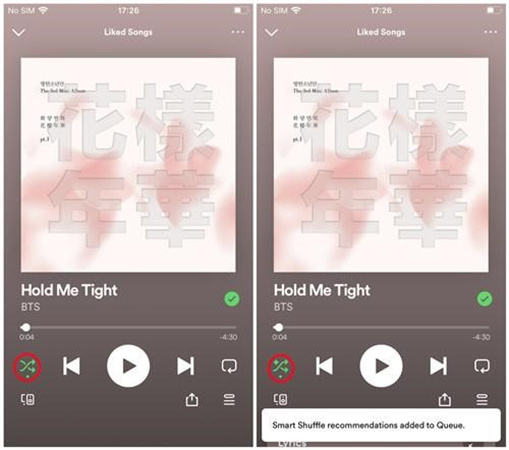
Smart Shuffle 與Enhance 不同但功能相似,它以隨機順序隨機播放你的播放列表,並將建議的歌曲添加到你的播放列表中,你可以控制列表中看到接下來播放的歌曲。
第 5 部分 : 提示:將 Spotify 播放清單下載到 MP3 以進行無限制離線收聽
增強你的 Spotify 播放清單後,你可能希望有一種方法可以離線收聽它們,而不用成為 Spotify Premium 的使用者,最好的選擇是使用 HitPaw Spotify 音樂轉檔。 Hitpaw 影片轉檔軟體上的此功能將協助你下載 Spotify 播放清單,並將其轉換為電腦上的 MP3讓你無限制地離線收聽。
你可以透過增強功能在不同裝置上以 100% 原始音訊品質欣賞你最喜愛的播放列表,所有這些都可以透過 Hitpaw Spotify 音樂轉換器實現。 以下是該應用程式的一些功能:
- 你可以下載你最喜愛的播放列表,甚至歌曲或專輯。
- 你不僅可以轉換為 MP3 格式,還可以轉換為 WAV 或 M4A 格式。
- 所有歌曲在轉換為下載後都會以 100% 的音質保留。
- 轉換後保留原始 ID3 標籤
- 支援大量下載
- 取消對 Spotify 歌曲的保護
如何將 Spotify 播放清單下載到 MP3
步驟 1:安裝並開啟 HitPaw Univd。前往主介面的「工具箱」選項,然後選擇 Spotify Music Converter。

步驟 2:在這裡你將進入嵌入式 Spotify 的網路播放器,我們建議你登入 Spotify 帳戶以進行音樂串流和下載。

步驟 3:登入你的 Spotify 帳戶後,瀏覽你的音樂資料庫搜尋你想要下載的播放清單, 打開它並點擊瀏覽器網址列旁邊的“下載”按鈕。

步驟 4:點擊“下載”按鈕將自動開始分析播放清單,分析完成後你可以在播放清單中看到歌曲,也可以選擇刪除你不想下載的歌曲。

步驟 5:從全部轉換為選項中選擇輸出格式。

步驟 6:當一切都符合你的要求後你就可以透過點擊「全部轉換」按鈕開始下載過程,現在你已經獲得它了; 透過 Hitpaw Spotify Music Converter你可以隨時隨地欣賞增強型播放清單。

結尾
這些熱絡的播放清單管理員可能會選擇不用 Spotify 上的增強功能來處理他們的播放列表,因為他們喜歡自己來選擇播放清單, 但如果你想偶爾享受新鮮的音樂,那麼這個選項會是一次非常寶貴的體驗,當你想在不同的裝置上離線欣賞音樂時我們建議使用HitPaw Spotify 音樂轉檔 的平台和設備。














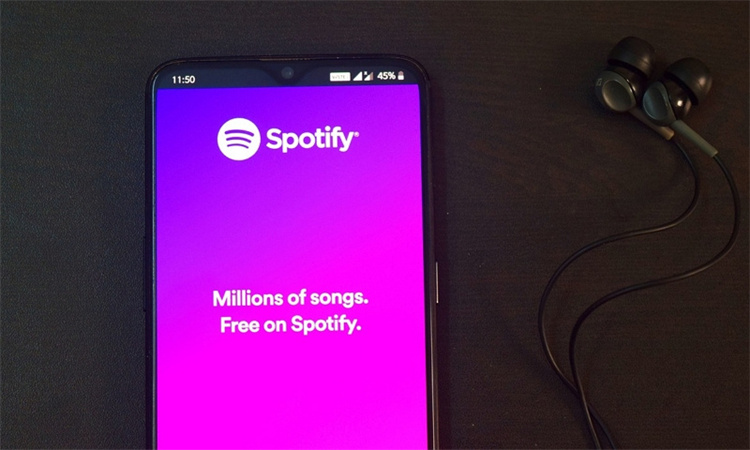



分享文章至:
選擇產品評分:
Joshua
HitPaw 特邀主編
熱衷於分享3C及各類軟體資訊,希望能夠透過撰寫文章,幫助大家瞭解更多影像處理的技巧和相關的AI資訊。
檢視所有文章留言
為HitPaw留下您的寶貴意見/點評